明基SU4231液晶彩电使用说明书
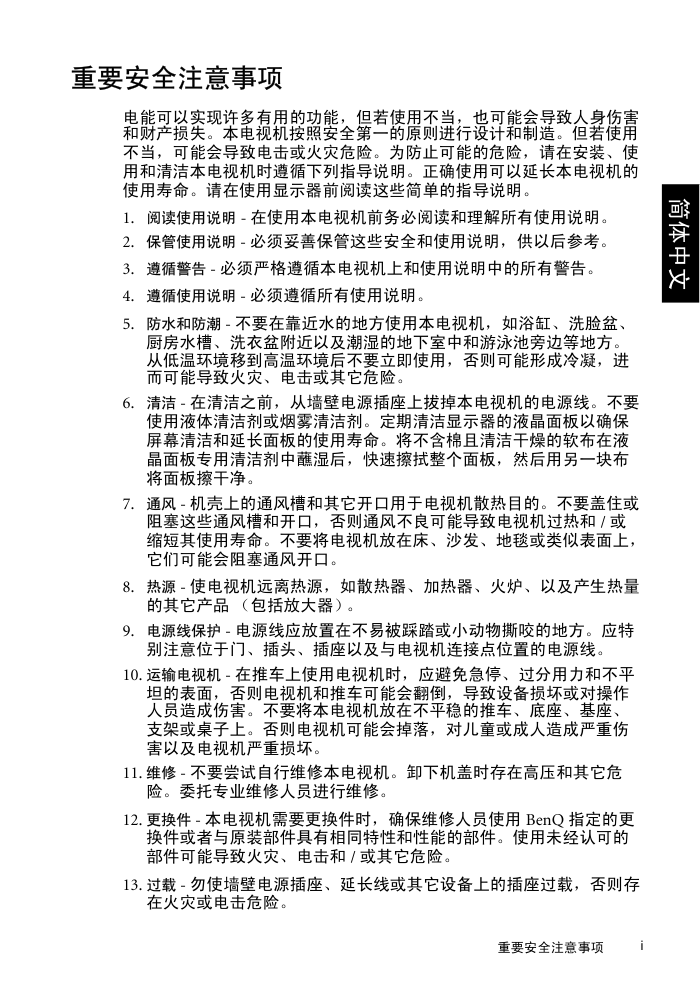)
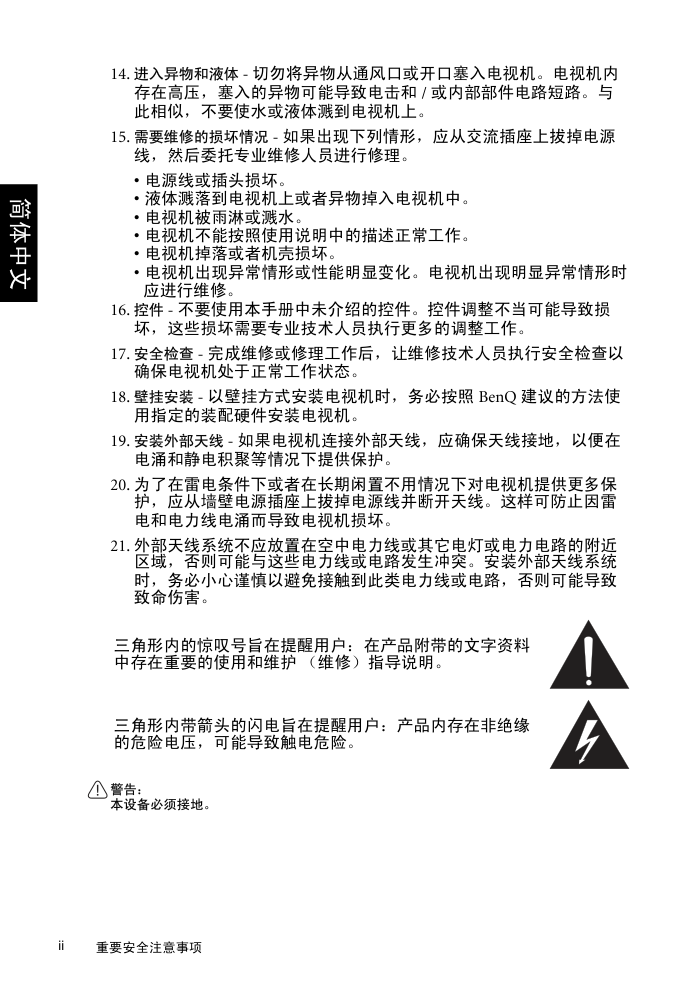)
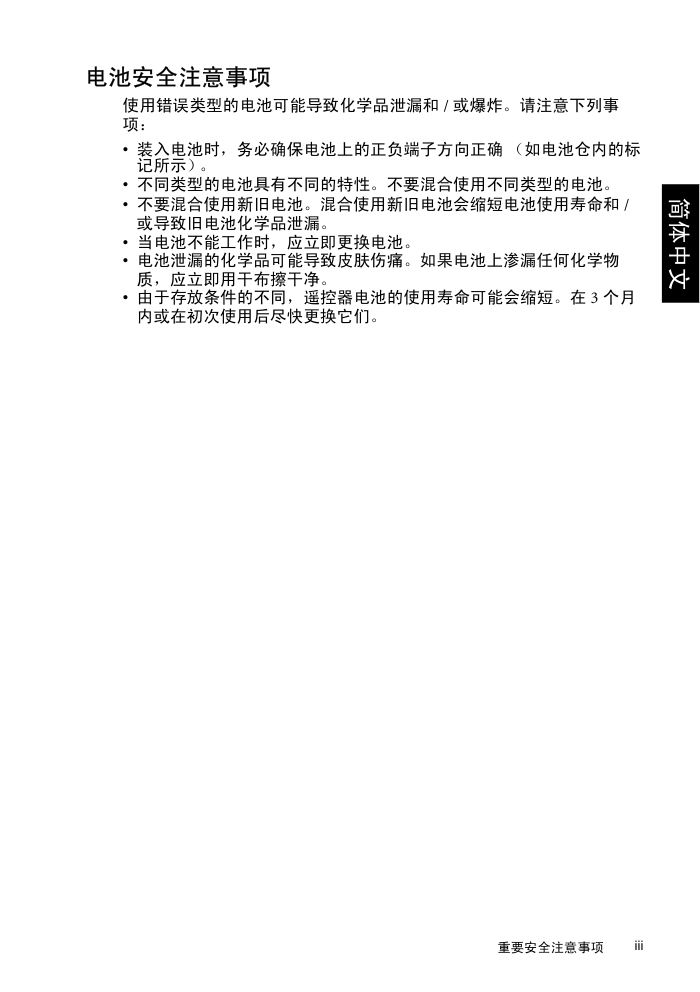)
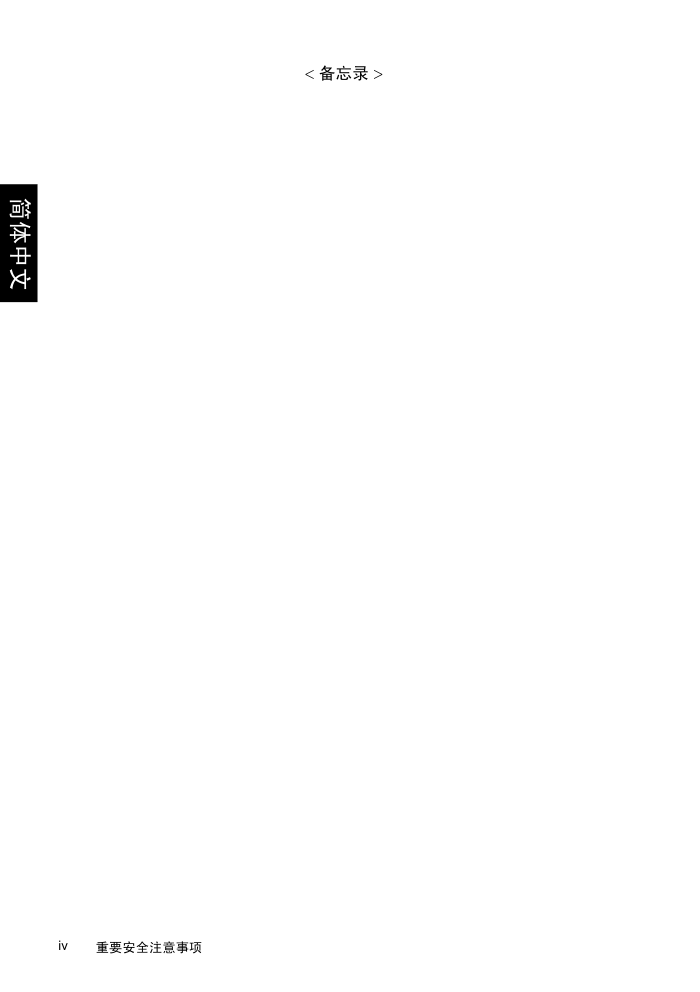)
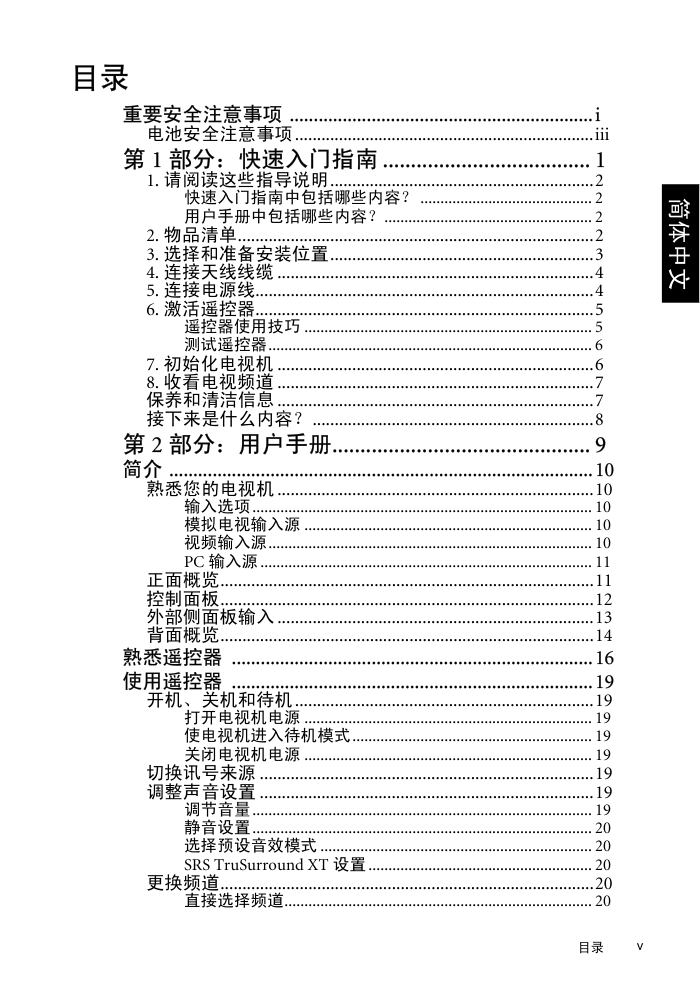)
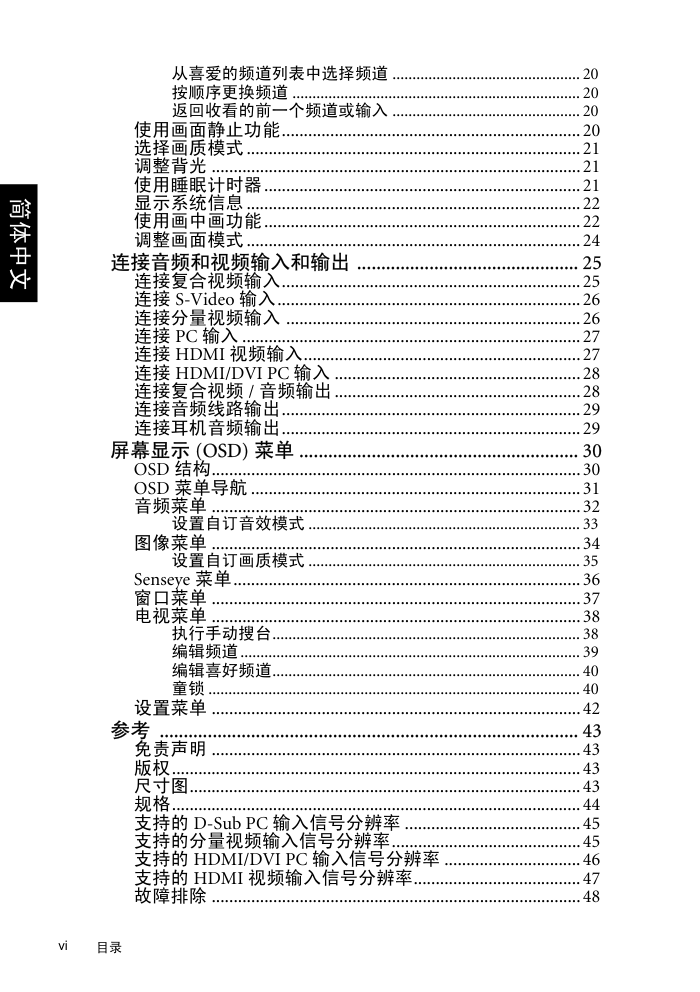)
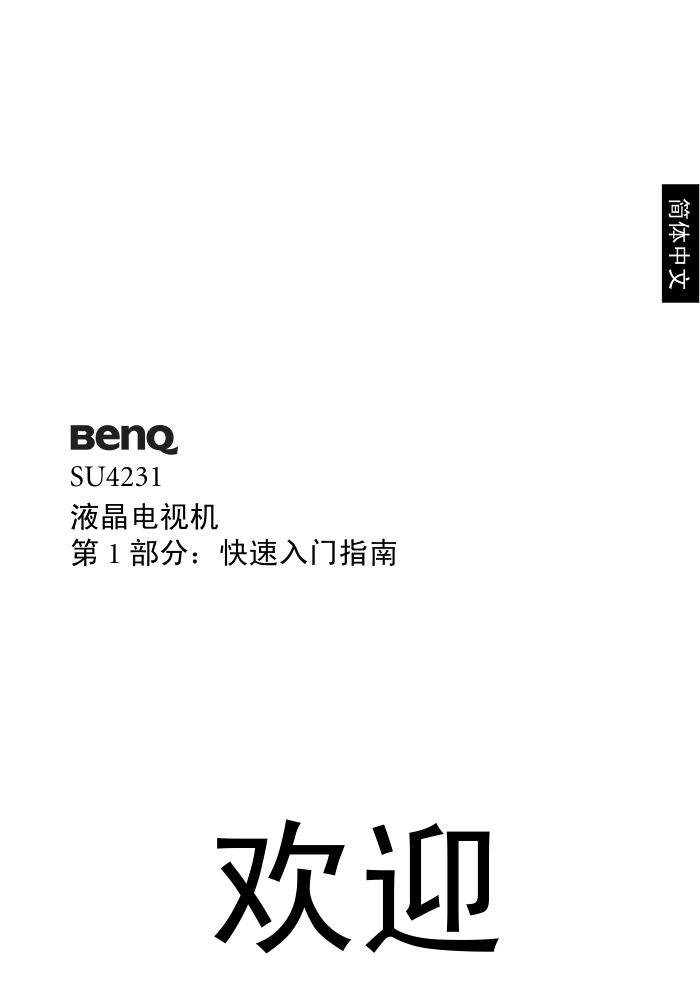)
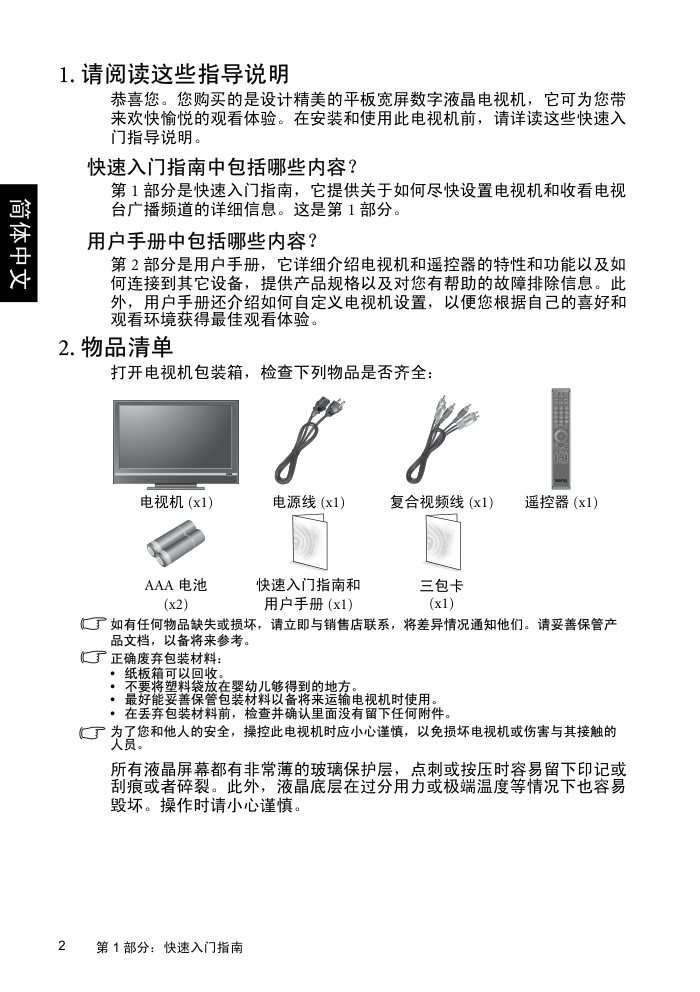)
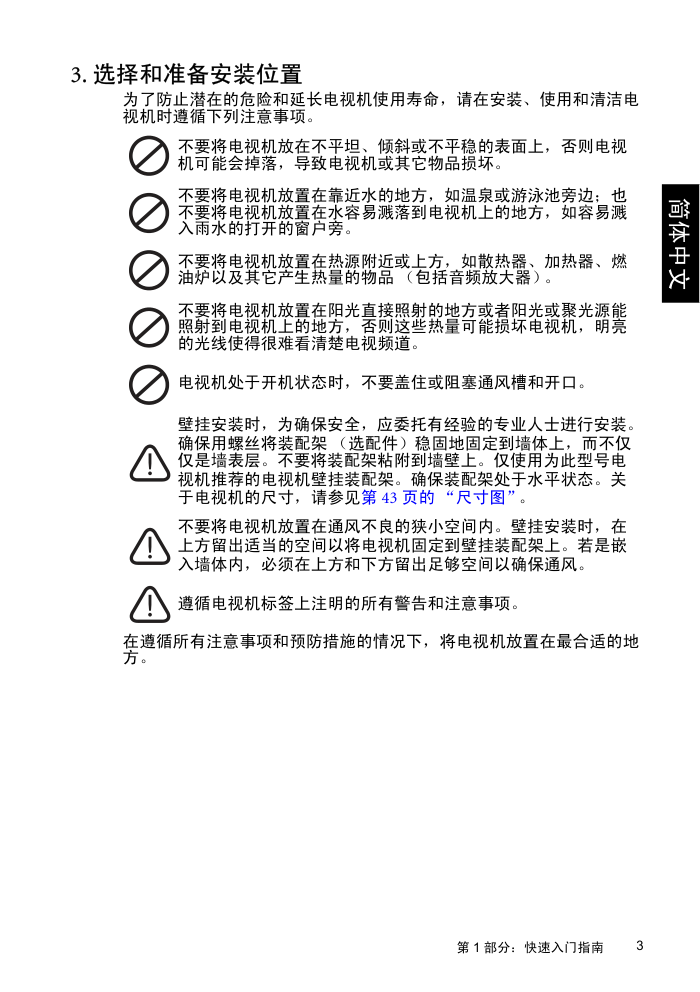)
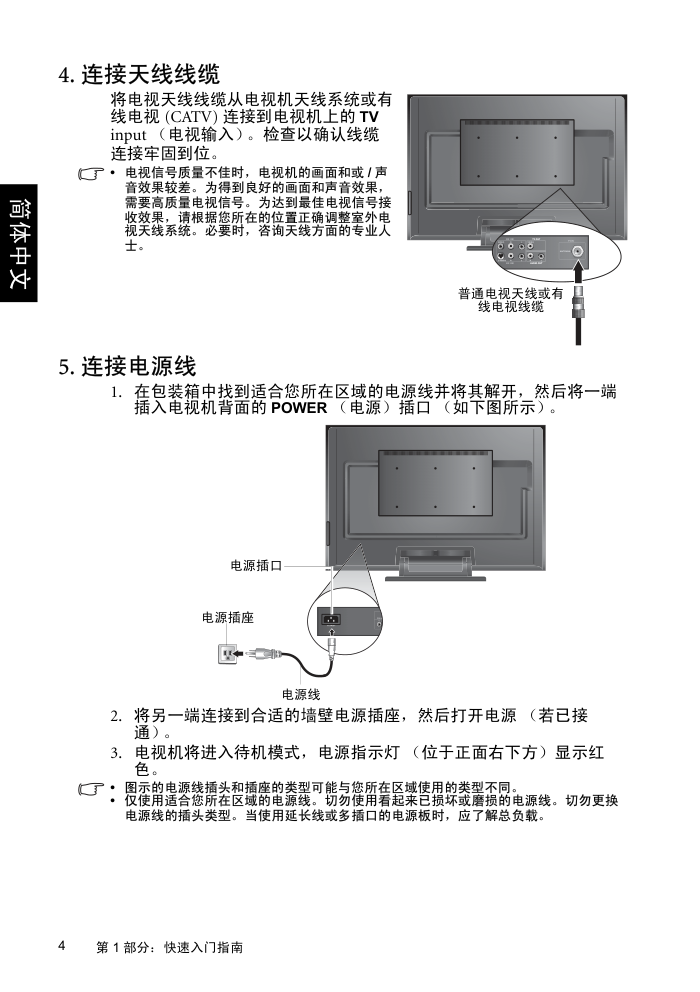)
简体中文 重要安全注意事项 i 重要安全注意事项 电能可以实现许多有用的功能,但若使用不当,也可能会导致人身伤害 和财产损失。 本电视机按照安全第一的原则进行设计和制造。 但若使用 不当,可能会导致电击或火灾危险。 为防止可能的危险,请在安装、使 用和清洁本电视机时遵循下列指导说明。 正确使用可以延长本电视机的 使用寿命。 请在使用显示器前阅读这些简单的指导说明。 1. 阅读使用说明 - 在使用本电视机前务必阅读和理解所有使用说明。 2. 保管使用说明 - 必须妥善保管这些安全和使用说明,供以后参考。 3. 遵循警告 - 必须严格遵循本电视机上和使用说明中的所有警告。 4. 遵循使用说明 - 必须遵循所有使用说明。 5. 防水和防潮 - 不要在靠近水的地方使用本电视机,如浴缸、洗脸盆、 厨房水槽、洗衣盆附近以及潮湿的地下室中和游泳池旁边等地方。 从低温环境移到高温环境后不要立即使用,否则可能形成冷凝,进 而可能导致火灾、电击或其它危险。 6. 清洁 - 在清洁之前,从墙壁电源插座上拔掉本电视机的电源线。 不要 使用液体清洁剂或烟雾清洁剂。 定期清洁显示器的液晶面板以确保 屏幕清洁和延长面板的使用寿命。 将不含棉且清洁干燥的软布在液 晶面板专用清洁剂中蘸湿后, 快速擦拭整个面板,然后用另一块布 将面板擦干净。 7. 通风 - 机壳上的通风槽和其它开口用于电视机散热目的。 不要盖住或 阻塞这些通风槽和开口,否则通风不良可能导致电视机过热和 / 或 缩短其使用寿命。 不要将电视机放在床、沙发、地毯或类似表面上, 它们可能会阻塞通风开口。 8. 热源 - 使电视机远离热源,如散热器、加热器、火炉、以及产生热量 的其它产品 (包括放大器)。 9. 电源线保护 - 电源线应放置在不易被踩踏或小动物撕咬的地方。 应特 别注意位于门、插头、插座以及与电视机连接点位置的电源线。 10. 运输电视机 - 在推车上使用电视机时,应避免急停、过分用力和不平 坦的表面,否则电视机和推车可能会翻倒,导致设备损坏或对操作 人员造成伤害。 不要将本电视机放在不平稳的推车、底座、基座、 支架或桌子上。 否则电视机可能会掉落,对儿童或成人造成严重伤 害以及电视机严重损坏。 11. 维修 - 不要尝试自行维修本电视机。 卸下机盖时存在高压和其它危 险。 委托专业维修人员进行维修。 12. 更换件 - 本电视机需要更换件时,确保维修人员使用 BenQ 指定的更 换件或者与原装部件具有相同特性和性能的部件。 使用未经认可的 部件可能导致火灾、电击和 / 或其它危险。 13. 过载 - 勿使墙壁电源插座、延长线或其它设备上的插座过载,否则存 在火灾或电击危险。 简体中文 重要安全注意事项 ii 14. 进入异物和液体 - 切勿将异物从通风口或开口塞入电视机。 电视机内 存在高压,塞入的异物可能导致电击和 / 或内部部件电路短路。 与 此相似,不要使水或液体溅到电视机上。 15. 需要维修的损坏情况 - 如果出现下列情形,应从交流插座上拔掉电源 线,然后委托专业维修人员进行修理。 • 电源线或插头损坏。 • 液体溅落到电视机上或者异物掉入电视机中。 • 电视机被雨淋或溅水。 • 电视机不能按照使用说明中的描述正常工作。 • 电视机掉落或者机壳损坏。 • 电视机出现异常情形或性能明显变化。 电视机出现明显异常情形时 应进行维修。 16. 控件 - 不要使用本手册中未介绍的控件。 控件调整不当可能导致损 坏,这些损坏需要专业技术人员执行更多的调整工作。 17. 安全检查 - 完成维修或修理工作后,让维修技术人员执行安全检查以 确保电视机处于正常工作状态。 18. 壁挂安装 - 以壁挂方式安装电视机时,务必按照 BenQ 建议的方法使 用指定的装配硬件安装电视机。 19. 安装外部天线 - 如果电视机连接外部天线,应确保天线接地,以便在 电涌和静电积聚等情况下提供保护。 20. 为了在雷电条件下或者在长期闲置不用情况下对电视机提供更多保 护,应从墙壁电源插座上拔掉电源线并断开天线。 这样可防止因雷 电和电力线电涌而导致电视机损坏。 21. 外部天线系统不应放置在空中电力线或其它电灯或电力电路的附近 区域,否则可能与这些电力线或电路发生冲突。 安装外部天线系统 时,务必小心谨慎以避免接触到此类电力线或电路,否则可能导致 致命伤害。 警告: 本设备必须接地。 三角形内的惊叹号旨在提醒用户:在产品附带的文字资料 中存在重要的使用和维护 (维修)指导说明。 三角形内带箭头的闪电旨在提醒用户:产品内存在非绝缘 的危险电压,可能导致触电危险。 简体中文 重要安全注意事项 iii 电池安全注意事项 使用错误类型的电池可能导致化学品泄漏和 / 或爆炸。 请注意下列事 项: • 装入电池时,务必确保电池上的正负端子方向正确 (如电池仓内的标 记所示)。 • 不同类型的电池具有不同的特性。 不要混合使用不同类型的电池。 • 不要混合使用新旧电池。 混合使用新旧电池会缩短电池使用寿命和 / 或导致旧电池化学品泄漏。 • 当电池不能工作时,应立即更换电池。 • 电池泄漏的化学品可能导致皮肤伤痛。 如果电池上渗漏任何化学物 质,应立即用干布擦干净。 • 由于存放条件的不同,遥控器电池的使用寿命可能会缩短。 在 3 个月 内或在初次使用后尽快更换它们。 简体中文 重要安全注意事项 iv < 备忘录 > 目录 v 简体中文 重要安全注意事项 ...............................................................i 电池安全注意事项....................................................................iii 第 1 部分: 快速入门指南 ..................................... 1 1. 请阅读这些指导说明............................................................2 快速入门指南中包括哪些内容? ........................................... 2 用户手册中包括哪些内容?.................................................... 2 2. 物品清单.................................................................................2 3. 选择和准备安装位置............................................................3 4. 连接天线线缆 ........................................................................4 5. 连接电源线.............................................................................4 6. 激活遥控器.............................................................................5 遥控器使用技巧 ........................................................................ 5 测试遥控器................................................................................. 6 7. 初始化电视机 ........................................................................6 8. 收看电视频道 ........................................................................7 保养和清洁信息 ........................................................................7 接下来是什么内容?................................................................8 第 2 部分: 用户手册.............................................. 9 简介 ........................................................................................10 熟悉您的电视机 ........................................................................10 输入选项..................................................................................... 10 模拟电视输入源 ........................................................................ 10 视频输入源................................................................................. 10 PC 输入源................................................................................... 11 正面概览.....................................................................................11 控制面板.....................................................................................12 外部侧面板输入 ........................................................................13 背面概览.....................................................................................14 熟悉遥控器 ...........................................................................16 使用遥控器 ...........................................................................19 开机、关机和待机....................................................................19 打开电视机电源 ........................................................................ 19 使电视机进入待机模式............................................................ 19 关闭电视机电源 ........................................................................ 19 切换讯号来源 ............................................................................19 调整声音设置 ............................................................................19 调节音量..................................................................................... 19 静音设置..................................................................................... 20 选择预设音效模式 .................................................................... 20 SRS TruSurround XT 设置........................................................ 20 更换频道.....................................................................................20 直接选择频道............................................................................. 20 目录 目录 vi 简体中文 从喜爱的频道列表中选择频道 ............................................... 20 按顺序更换频道 ........................................................................ 20 返回收看的前一个频道或输入 ............................................... 20 使用画面静止功能....................................................................20 选择画质模式 ............................................................................21 调整背光 ....................................................................................21 使用睡眠计时器........................................................................21 显示系统信息 ............................................................................22 使用画中画功能........................................................................22 调整画面模式 ............................................................................24 连接音频和视频输入和输出 .............................................. 25 连接复合视频输入....................................................................25 连接 S-Video 输入.....................................................................26 连接分量视频输入 ...................................................................26 连接 PC 输入 .............................................................................27 连接 HDMI 视频输入...............................................................27 连接 HDMI/DVI PC 输入 ........................................................28 连接复合视频 / 音频输出........................................................28 连接音频线路输出....................................................................29 连接耳机音频输出....................................................................29 屏幕显示 (OSD) 菜单 .......................................................... 30 OSD 结构....................................................................................30 OSD 菜单导航 ...........................................................................31 音频菜单 ....................................................................................32 设置自订音效模式 .................................................................... 33 图像菜单 ....................................................................................34 设置自订画质模式 .................................................................... 35 Senseye 菜单...............................................................................36 窗口菜单 ....................................................................................37 电视菜单 ....................................................................................38 执行手动搜台............................................................................. 38 编辑频道..................................................................................... 39 编辑喜好频道............................................................................. 40 童锁 ............................................................................................. 40 设置菜单 ....................................................................................42 参考 ....................................................................................... 43 免责声明 ....................................................................................43 版权.............................................................................................43 尺寸图.........................................................................................43 规格.............................................................................................44 支持的 D-Sub PC 输入信号分辨率 ........................................45 支持的分量视频输入信号分辨率...........................................45 支持的 HDMI/DVI PC 输入信号分辨率 ...............................46 支持的 HDMI 视频输入信号分辨率......................................47 故障排除 ....................................................................................48 欢迎 简体中文 SU4231 液晶电视机 第 1 部分: 快速入门指南 第 1 部分: 快速入门指南 2 简体中文 1. 请阅读这些指导说明 恭喜您。 您购买的是设计精美的平板宽屏数字液晶电视机,它可为您带 来欢快愉悦的观看体验。 在安装和使用此电视机前,请详读这些快速入 门指导说明。 快速入门指南中包括哪些内容? 第 1 部分是快速入门指南,它提供关于如何尽快设置电视机和收看电视 台广播频道的详细信息。 这是第 1 部分。 用户手册中包括哪些内容? 第 2 部分是用户手册,它详细介绍电视机和遥控器的特性和功能以及如 何连接到其它设备,提供产品规格以及对您有帮助的故障排除信息。 此 外,用户手册还介绍如何自定义电视机设置,以便您根据自己的喜好和 观看环境获得最佳观看体验。 2. 物品清单 打开电视机包装箱,检查下列物品是否齐全: 如有任何物品缺失或损坏,请立即与销售店联系,将差异情况通知他们。 请妥善保管产 品文档,以备将来参考。 正确废弃包装材料: • 纸板箱可以回收。 • 不要将塑料袋放在婴幼儿够得到的地方。 • 最好能妥善保管包装材料以备将来运输电视机时使用。 • 在丢弃包装材料前,检查并确认里面没有留下任何附件。 为了您和他人的安全,操控此电视机时应小心谨慎,以免损坏电视机或伤害与其接触的 人员。 所有液晶屏幕都有非常薄的玻璃保护层,点刺或按压时容易留下印记或 刮痕或者碎裂。 此外,液晶底层在过分用力或极端温度等情况下也容易 毁坏。 操作时请小心谨慎。 电视机 (x1) 电源线 (x1) 复合视频线 (x1) 遥控器 (x1) AAA 电池 (x2) 快速入门指南和 用户手册 (x1) 三包卡 (x1) 第 1 部分: 快速入门指南 3 简体中文 3. 选择和准备安装位置 为了防止潜在的危险和延长电视机使用寿命,请在安装、使用和清洁电 视机时遵循下列注意事项。 在遵循所有注意事项和预防措施的情况下,将电视机放置在最合适的地 方。 不要将电视机放在不平坦、倾斜或不平稳的表面上,否则电视 机可能会掉落,导致电视机或其它物品损坏。 不要将电视机放置在靠近水的地方,如温泉或游泳池旁边;也 不要将电视机放置在水容易溅落到电视机上的地方,如容易溅 入雨水的打开的窗户旁。 不要将电视机放置在热源附近或上方,如散热器、加热器、燃 油炉以及其它产生热量的物品 (包括音频放大器)。 不要将电视机放置在阳光直接照射的地方或者阳光或聚光源能 照射到电视机上的地方,否则这些热量可能损坏电视机,明亮 的光线使得很难看清楚电视频道。 电视机处于开机状态时,不要盖住或阻塞通风槽和开口。 壁挂安装时,为确保安全,应委托有经验的专业人士进行安装。 确保用螺丝将装配架 (选配件)稳固地固定到墙体上,而不仅 仅是墙表层。 不要将装配架粘附到墙壁上。 仅使用为此型号电 视机推荐的电视机壁挂装配架。 确保装配架处于水平状态。 关 于电视机的尺寸,请参见第 43 页的 “尺寸图”。 不要将电视机放置在通风不良的狭小空间内。 壁挂安装时,在 上方留出适当的空间以将电视机固定到壁挂装配架上。 若是嵌 入墙体内,必须在上方和下方留出足够空间以确保通风。 遵循电视机标签上注明的所有警告和注意事项。 第 1 部分: 快速入门指南 4 简体中文 4. 连接天线线缆 将电视天线线缆从电视机天线系统或有 线电视 (CATV) 连接到电视机上的 TV input (电视输入)。 检查以确认线缆 连接牢固到位。 • 电视信号质量不佳时,电视机的画面和或 / 声 音效果较差。 为得到良好的画面和声音效果, 需要高质量电视信号。 为达到最佳电视信号接 收效果,请根据您所在的位置正确调整室外电 视天线系统。 必要时,咨询天线方面的专业人 士。 5. 连接电源线 1. 在包装箱中找到适合您所在区域的电源线并将其解开,然后将一端 插入电视机背面的 POWER (电源)插口 (如下图所示)。 2. 将另一端连接到合适的墙壁电源插座,然后打开电源 (若已接 通)。 3. 电视机将进入待机模式,电源指示灯 (位于正面右下方)显示红 色。 • 图示的电源线插头和插座的类型可能与您所在区域使用的类型不同。 • 仅使用适合您所在区域的电源线。 切勿使用看起来已损坏或磨损的电源线。 切勿更换 电源线的插头类型。 当使用延长线或多插口的电源板时,应了解总负载。 普通电视天线或有 线电视线缆 电源线 电源插座 电源插口 第 1 部分: 快速入门指南 5 简体中文 警告: • 此电视机按照安全第一的原则进行设计和制造;但是,处置或使用不当可能导致潜在 的电击或火灾危险。 操作电视机时请小心谨慎。 若出现损坏情况,应关闭电视机电源 并拔掉电源线。 将电视机送到就近的 BenQ 授权服务中心进行修理。 • 此电视内没有用户可维修的部件。 切勿拧下任何机盖上的螺丝或卸下任何机盖。 内部 存在危险电压。 在移动电视机前,应关闭其电源并拔掉电源线。 6. 激活遥控器 1. 从包装箱中取出遥控器和电池。 处置电池时请小心谨慎。 有关的详细信息,请参见第 iii 页的 “电池安全注意事项”。 遥控器使用技巧 • 不要盖住电视机正面的传感器窗口 (电源指示灯旁边),也不要在其 前方放置任何物品,否则会阻断遥控器和电视机上传感器窗口间的光 传输。 • 不要使遥控器受潮或将其放在潮湿环境 (如浴室)中。 • 如果阳光或强光直接照射到电视机的遥控传感器窗口上,遥控器可能无法正常工作。 在此情况下,应更换光源或调整电视机的角度,或者在距离电视机上遥控传感器窗口 较近的位置使用遥控器。 1. 打开电池仓盖,如图所示。 2. 装入电池 (随机提供),确保电池端子上标注 的正极和负极与电池仓内的 (+) 和 (-) 标记一 致。 请注意,这些电池只是为了便于您能够尽快使用电视机 而提供。 应尽快更换它们。 3. 重新装上电池仓盖。 • 按下按钮时,将遥控器的前端直 接指向和对准电视机。 • 为使遥控器正常工作,它与电视 机遥控传感器窗口的角度不应超 过 30 度。 遥控器和传感器之间的 距离不应超过 8 米。 30 度 8 米 第 1 部分: 快速入门指南 6 简体中文 测试遥控器 7. 初始化电视机 第一次开机 (直至调谐前)时,显示 First Turn On (首次开机)菜单。 在使用电视机收看电视频道前,您需要让其搜索和调谐您所在区域的电 视台频道。 仅当新安装电视机或者在新地点安装电视机时,需要执行此 过程。 为便于操作,您还需要选择屏幕显示 (OSD) 菜单的语言。 1. 按遥控器上的 � (向上)或 � (向下)选择 Language (菜单语 言),然后按 - (向左)或 + (向右)选择所需的语言。 2. 选择一种语言时, Country (国家)和电视 Standard (制式)项目 随之自动更改。 如果您的国家没有显示在 Country (国家)项目中, 可以按 � (向上)或 � (向下)选择该项目,然后按 - (向左) 或 + (向右)选择您的国家。 3. 按 � (向上)或 � (向下)选择 Auto Installation (自动搜台), 然后按 OK (确定)。 显示下面的菜单。 按遥控器上的 电源 / 待机 (图示中突出显示部分)。 电视 机应开机,电源指示灯变成绿色。 如果是这样,请转到下 一步 (第 6 页的 “7. 初始化电视机”)。 如果电视机不开机,请先检查电源是否接通 (电源指示灯 显示红色)。 如果是这样,请按电视机右侧的 (电源 / 待机)。 如果按此方法操作后电视机开机,则是遥控器存在 问题。 在此情况下,检查遥控器电池安装得是否正确。 必 要时,更换成新电池或者已知处于良好状况的电池。 如要使电视机进入待机模式,请按电视机右侧的 (电源 / 待机)或者再按一次遥控器上的 电源 / 待机,电视机将返 回待机模式 (电源指示灯显示红色)。 菜单语言 English 国家 中国 制式 DK 自动搜台 > 首次开机 第 1 部分: 快速入门指南 7 简体中文 4. 按 � (向上)或 � (向下)选择 Start (开始),然后按 OK (确 定)。 电视机将开始搜索可用的频道并调谐和存储它们。 此过程需要 几分钟时间,视您当地接收区域的可用电视频道数而定。 请让显示 器完成此调谐过程。 • 以后您可以使用 OSD 菜单修改设置。 有关的详细信息,请参见第 30 页的 “屏幕显示 (OSD) 菜单”。 • 此液晶电视机是高分辨率显示设备。 为达到可能的最佳显示效果,建议您将其连接到 数字视频源,并选择合适的画面比例。 参见第 24 页的 “调整画面模式”。 8. 收看电视频道 保养和清洁信息 • 在清洁之前务必关闭电视机电源,并拔掉其电源线。 • 切勿使用乳剂、液体、气雾剂或喷雾剂等。 仅使用拧干 (不滴水) 后略微潮湿的、不含麻的干净软布轻轻擦拭电视机。 • 必要时,将不含麻的布在用水稀释的 pH 中性洗碗液中蘸湿后擦去油 渍, 然后再用不含麻的洁净干布擦去污渍。 • 近距离观察或在特定情况下,您可能会发现屏幕上存在极少数不活动 的像素,它们是固定颜色的点。 请注意,在正常观看距离时通常看不 到它们,因此并不影响本产品的性能。 国家 中国 制式 DK 开始 自动搜台 如要顺序切换您所在区域的电视频道,请按下列按钮: • 遥控器上的频道 � 或频道 � (图示中突出显示部分),或 者 • 电视机上的 � (频道增大)或 � (频道减小)。 此外,您也可以使用遥控器上的数字频道选择按钮选择频道 号码,从而直接切换频道: • 选择 1 位频道号码时,按相应的频道选择按钮。 例如,选 择频道 2 时,按 。 • 选择 2 位频道号码时,按频道输入 ,然后按相应的频道 选择按钮。 例如,选择频道 28 时,按频道输入 ,然后按 、 。 如要返回此前收看的频道或输入,可以按 恢复 (也已在图 示中突出显示)。 如要改变音量,请按下列按钮: • 遥控器上的音量 + 或音量 -,或者 • 遥控器上的 - ( 向左 ) 或 + (向右)导航按钮 ( 当 OSD 开 启时不可用 ),或者 • 电视机上的 + (音量增大)或 - (音量减小)。 �� ���� �� ���� Senseye ���� �� ���� 第 1 部分: 快速入门指南 8 简体中文 • 长时间不使用电视机 (如外出度假)时,应关闭电源并从墙壁电源 插座上拔掉电源线。 此外,还应考虑取出遥控器中的电池 (否则可 能漏液)。 • 液晶显示屏与等离子和传统的 CRT (阴极射线管)屏幕相似,也容 易出现 “屏幕残留”或 “图像残留”现象,它们在屏幕上表现为可 见的固定线条和阴影并且无法去除。 为避免此类永久性屏幕损坏,建 议您采取下列预防措施: (1) 避免显示静态 (不活动)图像两个小时以上。 (2) 经常更改屏幕图像的画面比例。 (3) 需要长时间显示静态图像时,降低对比度和亮度。 (4) 当显示视频输入图像时,开启 ECO 功能 (参见第 42 页的 “省电 模式”)。 接下来是什么内容? 至此,您已阅读完第 1 部分: 快速入门指南。 接下来,您应进一步正确 认识这台新的液晶电视机及其控制,了解如何安装、连接、开机、调 谐、切换频道以及如何保养和维护它。 本书的第 2 部分包含用户手册,它介绍如何根据您自己的喜好和观看环 境自定义电视机设置,从而让您的观看体验充满乐趣。 它详细介绍电视 机和遥控器的特性和功能以及如何连接到其它设备,提供产品规格以及 对您有帮助的故障排除信息。 欢迎 简体中文 SU4231 液晶电视机 第 2 部分: 用户手册 简介 10 简体中文 简介 本书分成两个部分: 快速入门指南和用户手册。 有关快速指南的详细信 息,请参见第 2 页的 “1. 请阅读这些指导说明”。 这是第 2 部分用户手册,介绍如何自定义显示设置,以便您根据自己的 喜好和观看环境获得最佳观看体验。 此部分详细介绍电视机和遥控器的 特性和功能以及如何连接到其它设备,提供产品规格以及对您有帮助的 故障排除信息。 熟悉您的电视机 这是一款设计精美的平板宽屏数字显示设备。 它内置模拟电视调谐器, 可以通过同轴电视调谐器输入插口收看标准清晰度的模拟电视 (TV 或 ATV)、有线电视 (CATV) 或无线电频率 (RF) 调制的视频。 但是,通过 模拟电视无法实现宽屏液晶电视机的优质效果。 只有连接高清晰数字视 频源时,如高清电视 (HDTV) 和高清 DVD (HDVD),才可能实现最佳 效果。 输入选项 此电视机支持同时连接多种不同类型的电视、视频和 PC 输入源,您可 以随时选择希望观看的可用输入源。 您可以按遥控器或电视机上的 输入选择一个输入源。 电视机上有多个插口,分别用于连接模拟电视、视频和 PC 输入。 • 模拟电视输入源包括: 同轴模拟电视天线 ×1。 • 视频输入源包括: HDMI/DVI ( 支持视频和 PC 源 ) ×2, 复合视频 ×2, S- Video ×2 和分量视频 (Y PB PR)×2。 • PC 输入源包括: HDMI/DVI (支持视频和 PC 源) ×2 和 PC (D-Sub) ×1。 应连接您希望在电视机上观看的任一电视、视频或 PC 输入源。 如果您 只希望观看这一输入源,则不需连接其它输入源。 模拟电视输入源 您可以使用合适的电视同轴线将一个外部 VHF 或 UHF 电视天线 (如 果可用)连接到 TV 调谐器输入,然后选择 TV 输入以收看电视频道。 参见第 4 页的 “4. 连接天线线缆”。 视频输入源 您可以将外部模拟视频设备 (如果可用 - VCR、 VCD 或 DVD)連接到 复合视频 (AV) 或 S-Video 输入,然后选择 AV1 或 AV3 (对于复合视频 输入)或者 AV2 或 AV3 (对于 S-Video 输入)作为输入源以观看模拟视 频。 参见第 25 页的 “连接复合视频输入”和第 26 页的 “连接 S-Video 输入”。 如果视频输入源设备支持,您还可以将其连接到分量视频输入,然后选 择 COMP1 或 COMP2 作为输入源以得到可能的最佳模拟视频画面效果。 参见第 26 页的 “连接分量视频输入”。 简介 11 简体中文 PC 输入源 您可以连接 PC VGA 视频卡输入源 (如果可用,如 PC D-Sub 输出或数 字 DVI 输出),然后选择 PC 或者 HDMI1 或 HDMI2 作为输入源。 如果 您的设备支持 HDMI 输出,还可以将其连接到电视机上的 HDMI 输 入,然后选择 HDMI1 或 HDMI2 输入进行观看。 参见第 27 页的 “连接 PC 输入” , 第 28 页的 “连接 HDMI/DVI PC 输入”和第 27 页的 “连接 HDMI 视频输入”。 正面概览 编号 名称 说明 1 音箱 左侧和右侧音箱提供优质的立体声音频效果。 2 遥控传感器窗口 接收来自遥控器的命令信号。 不要在传感器前方放置 任何物品而挡住它,否则会影响信号接收效果。 3 电源指示灯 • 当电视机处于工作状态时显示绿色。 • 当电视机处于待机模式时显示红色。 • 当电视机处于省电模式时显示橘黄色。 简介 12 简体中文 控制面板 编号 名称 说明 1 输入按钮 • 在 OSD (屏幕显示)菜单中,选择高亮显示的菜单 项目或进入子菜单。 它与遥控器上的 OK 按钮具有 相同的功能。 2 �/� 频道增大 / 减小 按钮 • 按顺序选择上一个或下一个调谐的电视频道。 它与 遥控器上的频道 �/� 按钮具有相同的功能。 • 在 OSD 菜单中,向上或向下移动高亮显示的选框。 它与遥控器上的向上 �/ 向下 � 按钮具有相同的功 能。 3 + / - 音量增大 / 减小 按钮 • 调节音箱的音量。 它与遥控器上的音量 +/- 按钮具有 相同的功能。 • 在 OSD 菜单中,向左或向右移动高亮显示的选框或 者更改设置。 它与遥控器上的向左 -/ 向右 + 按钮具 有相同的功能。 4 菜单按钮 未显示 OSD 菜单时显示 OSD 菜单;显示 OSD 菜单时 退出当前菜单。 它与遥控器上的 菜单按钮具有相同 的功能。 5 电源 / 待机按钮 切换电视机的状态:待机或工作。 它与遥控器上的 电源 / 待机按钮具有相同的功能。 1 4 5 2 3 简介 13 简体中文 外部侧面板输入 编号 名称 说明 1 AV3 VIDEO/ S-VIDEO 连接到与您的 AV 输入源设备相对应的复合视频 (AV) 或 S-Video 输出。 参见第 25 页的 “连接复合视频输 入”和第 26 页的 “连接 S-Video 输入”。 使用复合视频或 S-Video 输入连接您的外部 AV 设备。 如果 两者同时连接到一个 AV 输入源, S-Video 输入将优先于复 合视频输入。 S-Video 可提供更好的图像质量。 AV3 AUDIO L/R 连接到与您的 AV 输入源设备相对应的复合视频 (AV) 或 S-Video 输出的音频输出。 参见第 25 页的 “连接复 合视频输入”和第 26 页的 “连接 S-Video 输入”。 2 耳机插孔 此插孔是一个音频输出,用于连接外部耳机。 使用耳 机插孔时,电视机音箱静音。 参见第 29 页的 “连接 耳机音频输出”。 R I G H T L E F T V I D E O S - V I D E O R I G H T L E F T V I D E O S - V I D E O 2 1 简介 14 简体中文 背面概览 编号 名称 说明 1 电源 连接交流电源线。 参见第 4 页的 “ 5. 连接电源线” 。 2 DVI-AUDIO INPUT L/R 连接到数字输入源设备的 DVI 数字音频输出。 参见第 28 页的 “ 连接 HDMI/DVI PC 输入” 。 3 HDMI1/HDMI2 连接到数字输入源设备的 HDMI 数字音频 / 视频输出 或 DVI 数字视频输出。 参见第 27 页的 “ 连接 HDMI 视频输入” 和第 28 页的 “ 连接 HDMI/DVI PC 输 入” 。 4 5 PC D-SUB 连接到 PC 的 PC (D-Sub) 输出。 参见第 27 页的 “ 连 接 PC 输入” 。 6 PC AUDIO 连接到音频输出以匹配 PC 上的 D-Sub 视频输出的音 频输出。 参见第 27 页的 “ 连接 PC 输入” 。 7 COMP1 Y PB PR 分别连接到相应的视频输入源设备的分量视频 (Y PB PR) 输出。 参见第 26 页的 “ 连接分量视频输入” 。 COMP1 AUDIO INPUT L/R 分别连接到相应视频输入源设备的分量音频输出以匹 配每个分量视频输入的音频输出。 参见第 26 页的 “ 连接分量视频输入” 。 8 COMP2 Y PB PR 分别连接到相应的视频输入源设备的分量视频 (Y PB PR) 输出。 参见第 26 页的 “ 连接分量视频输入” 。 COMP2 AUDIO INPUT L/R 分别连接到相应视频输入源设备的分量音频输出以匹 配每个分量视频输入的音频输出。 参见第 26 页的 “ 连接分量视频输入” 。 10 1 2 3 4 5 6 8 11 12 9 7 9 7 简介 15 简体中文 9 AV1 VIDEO INPUT 连接到 AV 输入源设备的复合视频输出。 参见第 25 页 的 “连接复合视频输入”。 AV1 AUDIO INPUT L/R 连接到相应视频输入源设备的音频输出以匹配复合视 频输入的音频输出。 参见第 25 页的 “连接复合视频 输入”。 10 AV2 VIDEO INPUT 连接到 AV 输入源设备的 S-Video 输出。 参见第 26 页 的 “连接 S-Video 输入”。 AV2 AUDIO INPUT L/R 连接到相应视频输入源设备的音频输出以匹配 S-Video 输入的音频输出。 参见第 26 页的 “连接 S-Video 输 入”。 11 VIDEO OUTPUT 连接到视频输出设备的视频输入,如外部视频显示 器。 参见第 28 页的 “连接复合视频 / 音频输出”。 AUDIO OUTPUT L/R 连接到音频功放的音频输入。 此输出始终可用,但是 其音量是固定的,不能通过 “音量”进行控制。 参见 第 29 页的 “连接音频线路输出”。 12 TV INPUT 连接到天线电视 / 有线电视系统。 参见第 4 页的 “4. 连接天线线缆”。 熟悉遥控器 16 简体中文 熟悉遥控器 1. 电源 / 待机 按此按钮打开电视机电源或者使其进入待机模 式。 参见第 19 页的 “开机、关机和待机”。 2. 讯号来源 按此按钮选择输入源。 参见第 19 页的 “切换讯 号来源”。 3. TV 按此按钮切换到 TV 模式。 4. 睡眠计时器 按此按钮设置自动关机定时。 参见第 21 页的 “使用睡眠计时器”。 5. 画面模式 按此按钮调整屏幕图像的画面比例。 参见第 24 页的 “调整画面模式”。 6. 画面静止 按此按钮 “冻结”屏幕上的图像。 再按一次则继 续实时收看。 参见第 20 页的 “使用画面静止功 能”。 7. 背光调整 按此按钮设置背光。 参见第 21 页的 “调整背 光”。 8. 画质模式 按此按钮选择预设的画质模式。 参见第 21 页的 “选择画质模式”。 9. Senseye 按此按钮进入 Senseye 菜单以进行设置。 参见第 36 页的 “Senseye 菜单”。 10. 子母画面 按此按钮在屏幕上同时收看来自两个不同输入源 的信号。 参见第 22 页的 “使用画中画功能”。 11. 音效模式 按此按钮选择一种预设的音效模式。 参见第 20 页的 “选择预设音效模式”。 12. 声音类型 按此按钮为您的电视机或 AV 输入源选择一种声 音类型。 13. 频道选择 按这些按钮选择您希望收看的频道。 参见第 20 页的 “直接选择频道”。 �� ���� ��� �� ���� ���� ���� ���� Senseye ���� ���� ���� ���� �� ���� ���� �� ���� �� �� 1 4 7 10 13 14 16 19 20 22 23 24 25 2 3 5 6 8 9 11 12 15 17 18 21 熟悉遥控器 17 简体中文 14. 频道输入 输入 2 位频道号码时,先按此按钮。 参见第 20 页的 “直接选择频道”。 15. 恢复 • 收看电视频道时,按此按钮切换当前频道和收 看的前一个频道。 • 收看不同输入源时,按此按钮切换当前输入源 和收看的前一个输入源。 参见第 20 页的 “返回收看的前一个频道或输 入”。 16. 频道预览 (功能不可用) 17. 系统信息 按此按钮显示输入源信息。 参见第 22 页的 “显 示系统信息”。 18. 喜好频道 按此按钮从您喜爱的频道列表中选择频道。 参见 第 20 页的 “从喜爱的频道列表中选择频道”。 19. �/�/ - / + 和 OK 当屏幕上显示 OSD (屏幕显示)菜单时: • 按 � (向上)或 � (向下)选择设置。 • 按 - (向左)或 + (向右)调整设置。 • 按 OK 执行所作的选择,或者进入您选择的子 菜单。 参见第 31 页的 “OSD 菜单导航”。 20. 菜单 按此按钮显示 OSD 菜单,其中包括命令和设置。 再按一次则关闭。 参见第 31 页的 “OSD 菜单导 航”。 21. 回上页 按此按钮回到前一个菜单屏幕。 22. 音量 +/- 按这两个按钮增大或减小音量。 参见第 19 页的 “调节音量”。 23. 频道 � /� 按这两个按钮时按顺序更换频道。 参见第 20 页 的 “更换频道”。 �� ���� ��� �� ���� ���� ���� ���� Senseye ���� ���� ���� ���� �� ���� ���� �� ���� �� �� 1 4 7 10 13 14 16 19 20 22 23 24 25 2 3 5 6 8 9 11 12 15 17 18 21 熟悉遥控器 18 简体中文 24. 环绕音效 按此按钮开启或关闭 SRS TruSurround XT 音效。 参见第 20 页的 “SRS TruSurround XT 设置”。 25. 静音 按此按钮使声音输出静音。 再按一次则恢复声音 输出。 参见第 20 页的 “静音设置”。 �� ���� ��� �� ���� ���� ���� ���� Senseye ���� ���� ���� ���� �� ���� ���� �� ���� �� �� 1 4 7 10 13 14 16 19 20 22 23 24 25 2 3 5 6 8 9 11 12 15 17 18 21 使用遥控器 19 简体中文 使用遥控器 开机、关机和待机 打开电视机电源 按电视机或遥控器上的 电源 / 待机。 电视机开机,电源指示灯变成绿 色。 使电视机进入待机模式 当电视机处于工作状态时 (电源指示灯显示绿色),按电视机或遥控器 上的 电源 / 待机,电视机将返回待机模式。 电源指示灯变成红色。 关闭电视机电源 您可以通过从墙壁电源插座上拔掉电源线来关闭电视机电源。 电源指示 灯将熄灭。 切换讯号来源 1. 在选择讯号来源前,开启所有连接的装置或 设备。 2. 按电视机或遥控器上的 讯号来源以显示讯 号来源菜单。 按以下按钮选择输入源。 • 遥控器上的频道 �、频道 � 或 讯号来 源。 • 电视机上的 � (频道增大)、 � (频道减 小)或 讯号来源。 3. 按遥控器上的 OK 按钮确认所作的选择。 • 如果复合视频 (AV) 和 S-Video 信号同时连接到 AV3 输 入,将只显示 S-Video 输入。 如果在此情况下您希望收看 复合视频 (AV) 输入,应暂时断开 S-Video 连接。 调整声音设置 调节音量 您可以通过按下列按钮来调节音频音量: • 遥控器上的音量 + 或音量 -,或者 • 电视机上的 + (音量增大)或 - (音量减小) -。 音量增大或减小时,音量指示器的长度变长或变短。 ���� 使用遥控器 20 简体中文 静音设置 • 按遥控器上的 静音可以暂时关闭音频。 • 再按一次 静音或者按音量 +/ 音量 - 即可恢复音量。 电视机在进入待机模式后重新进入工作状态时,也会恢复音量。 选择预设音效模式 按遥控器上的音效模式,从古典、通俗、爵士、摇滚和自订中选择一种合 适的音效模式。 此外,您还可以根据自己的喜好自定义自订音效模式。 参见第 33 页的 “设置自订音效模式”。 SRS TruSurround XT 设置 • 按遥控器上的 环绕音效以激活 SRS TruSurround XT 音效。 在启动此 声效时,您不能选择 EQ 模式。 • 再按一次 环绕音效则取消 SRS TruSurround XT 音效。 更换频道 直接选择频道 • 选择 1 位频道号码时,按相应的频道选择按钮。 例如,选择频道 2 时,按 。 • 选择 2 位频道号码时,按 频道输入,然后按相应的频道选择按钮。 例如,选择频道 28 时,按 频道输入,然后按 、 。 从喜爱的频道列表中选择频道 反复按遥控器上的 喜好频道,从您喜爱的频道列表中选择一个频道。 如要编辑您的喜好频道列表,请参见第 40 页的 “编辑喜好频道”。 按顺序更换频道 您可以通过按下列按钮按顺序更换电视频道: • 遥控器上的频道 � 或频道 �,或者 • � 电视机上的 (频道增大)或 � (频道减小)。 返回收看的前一个频道或输入 • 当收看 TV 输入时,可以通过按遥控器上的 恢复快速返回收看的前 一个频道。 此按钮可用于切换最近收看的两个频道,而无需输入准确 的频道号码。 • 如果您刚从一个输入源切换到当前输入源,也可以按遥控器上的 恢 复切换当前输入源和收看的前一个输入源。 使用画面静止功能 按遥控器上的画面静止可以冻结屏幕上的图像。 再按一次即可恢复正常 收看。 • 此功能并不控制输入源,它将正常继续,只是在图像保持冻结时不显示。 停止图像冻 结后,恢复正常的实时播放。 也就是说,显示的图像跳转到当前时间,不显示冻结期 间的任何视频。 不要在屏幕上长时间显示静态图像,否则可能暂时或永久性损坏屏幕,导致在原始图像 消失很长时间后仍出现图像残留现象。 使用遥控器 21 简体中文 选择画质模式 如要选择一种画质模式,请按遥控器上的画质模式。 您可以在下列设置 中进行选择: 调整背光 如要调整电视机背光系统的强度,可以按遥控器上的背光调整,然后按 - (向左)或 + (向右)调整设置。 此外,您还可以使用图像菜单中的背 光设置。 参见第 34 页的 “背光调整”。 在灯光昏暗的房间内看电视时,建议您将背光调暗,这将降低图像亮度 并使图像的暗色区域更暗,从而使图像在黑暗环境中保持高对比度。 使用睡眠计时器 若您希望电视机在经过设定的时间长度后自动进入待机模式,可以使用 睡眠计时器。 1. 按遥控器上的睡眠计时器以激活睡眠计时器功能。 2. 再按一次此按钮设置时间长度。 您可以选择下列时间长度: 15、 30、 45、 60、 90 和 120 分钟。 如要禁用它,请选择关。 在设定时间到期前 1 分钟,屏幕上显示一条消息作为提醒。 您可以按任 何键以取消睡眠计时器,电视机将继续保持工作状态。 此时间到期时, 电视机将自动关机。 画质模式 说明 动态 适合在明亮的环境中观看。 图像被调整以适合明亮的 光照条件。 标准 适合在光照条件正常的环境中观看。 电影 适合在黑暗的环境中观看影片。 自订 您自定义的画质模式。 参见第 35 页的 “设置自订画质 模式”。 使用遥控器 22 简体中文 显示系统信息 按遥控器上的 系统信息显示输入信号信息。 显示的信息因所选输入源 不同而异。 使用画中画功能 您可以使用画中画或并排画面模式在屏幕上同时显示两个图像。 • 在画中画模式下,一些遥控器功能不能使用。 下表列出了当选择不同的信号输入组合作为主画面和子画面的输入时画 中画功能的可用性。 ○:可以使用画中画和并排画面功能。 -:不能选择和使用画中画和并排画面功能。 在画中画 / 并排画面模式下显示图像: 1. 确保根据上表将图像源连接到电视机。 2. 按遥控器上的 讯号来源,选择一个图像源作为输入源。 3. 在 PIP 和 PBP 模式中,音频源将与主音频输出相同。 主画面输入 TV AV1/AV2 AV3/AV3-S Comp1/ Comp2 HDMI1/ HDMI2 PC 子画面 输入 TV - - - - ○ - AV1/AV2 - - - - ○ - AV3/ AV3-S - - - - ○ - Comp1/ Comp2 - - - - ○ - HDMI1/ HDMI2 ○ ○ ○ ○ - ○ PC - - - - ○ - 使用遥控器 23 简体中文 • 如要更换子画面的输入源,请按遥控器上的 讯号来源。 • 在画中画模式中,如要改变子画面在屏幕上的位置,请按遥控器上的 � (向上)、 � (向下)、 - (向左)或 + (向右)。 • 如要在主画面和子画面间切换画中画或并排画面,请参见第 37 页的 “PIP Swap”。 全屏幕 画中画 全屏幕 并排画面模式 使用遥控器 24 简体中文 调整画面模式 电视机可以调整图像的大小和形状以满足您的需求。 视觉效果取决于您 选择的设置以及输入图像的原始画面比例。 按遥控器上的画面模式循环 选择画面比例。 • 可用的画面比例选项视所选输入信号的类型而定。 • 如果输入视频信号是文字框格式,应选择 “文字框”以得到更宽的可视区域。 • 当观看 1080p、 1080i 及 720p 输入视频信号时,画面比例选项为 “16:9”和 “16:9 真实”。 • 为避免在液晶屏幕上出现可能的 “图像残留”,建议您经常更改画面比例,避免在电 视机上长时间显示静态图像。 画面模式 说明和用法 16:9 将图像显示为 16:9 比例。 当原始来源为 4:3,图像 被放大。 当原始来源为 16:9,图像显示不变。 4:3 将图像显示为 4:3 比例。 当原始来源为 16:9,图像 被垂直压缩。 当原始来源为 4:3,图像显示不变。 文字框 不扭曲高宽比的情况下放大图像。 精致缩放 将图像放大以填充屏幕,保持中间图像扭曲最小。 16:9 真实 将高清晰图像放大为 16:9 比例。 显示图像所有画 面。 连接音频和视频输入和输出 25 简体中文 连接音频和视频输入和输出 • 在连接任何设备前,请关闭所有装置的电源。 • 为充分发挥数字液晶屏幕的优势,应选择能够提供最佳信号的连接方 法。 参见第 10 页的 “输入选项”。 • 插拔线缆时不要拉拽线缆本身,否则可能损坏线缆。 从接口上拔掉线 缆时,施力于线缆两端的接头。 • 连接后,请确保所有接头均牢固插入到位。 请注意,若连接不当,会 对画面质量造成不良影响。 连接复合视频输入 使用复合视频线将输出设备的复合视频输出 连接到电视机上的 AV1 或 AV3 VIDEO 和 AUDIO L/R 端子,如图所示。 复合视频线包括三个接头: 黄色 (视频)、 白色 (左声道音频)和红色 (右声道音 频)。 连接时,确保接头和端子的颜色匹 配。 如要观看来自此输入的视频图像,请按 讯号来源,然后选择 AV1 或 AV3。 复合视频提供一般图像质量。 S-Video 和分量视 频提供更高质量的视频信号。 当视频源设备支持这些连接时,应使用其中一种 取代复合视频。 AV3 支持复合视频和 S-Video 信号输入。 使用 S-Video 时,不能使用该输入的复合视频。 R I G H T L E F T V I D E O VCR 复合视频线 连接音频和视频输入和输出 26 简体中文 连接 S-Video 输入 连接分量视频输入 1. 使用 S-Video 线 (不提供)将输出设备 的 S-Video 输出连接到电视机上的 AV2 或 AV3 VIDEO 端子。 插入时请注意对准 S-Video 线的接头,以免损坏插针。 2. 使用合适的音频线 (或使用复合视频 线,但不使用黄色接头)将输出设备的 相应音频输出连接到电视机上的 AV2 或 AV3 AUDIO L/R 输入端子。 如要观看来自此输入的视频图像,请按 讯号来源,然后选择 AV2 或 AV3。 不应同时连接来自同一设备的复合视频和 S- Video ;只需连接其中之一即可。 S-Video 信号 比复合视频提供更高质量的信号,因此当可能 时,使用 S-video 取代复合视频。 AV3 支持复合视频和 S-Video 信号输入。 使用 S-Video 时,不能使用该输入的复合视频。 1. 使用分量视频线 (不提供)将输出设备 的分量视频输出连接到电视机上的 COMP1 或 COMP2 Y、 /PB and PR 端子。 分量视频线包括三个接头: 绿色 (Y) 蓝色 (PB) 和红色 (PR)。 连接时,确保 接头和端子的颜色匹配。 2. 使用音频线 (不提供)将输出设备的相 应音频输出连接到电视机上的 COMP1 或 COMP2 AUDIO INPUT L/R 输入端 子。 如要观看来自这些输入的视频图像,请按 讯号来源,然后选择 COMP1 或 COMP2。 在各种模拟视频信号类型中,分量视频提供最佳 质量。 关于所有受支持的分量视频画面分辨率,请参见 第 45 页的 “支持的分量视频输入信号分辨 率”。 S - V I D E O R I G H T L E F T V I D E O S-Video 线 音频线 DVD 播 放机 分量视频线 音频线 电视游戏 控制台 连接音频和视频输入和输出 27 简体中文 连接 PC 输入 连接 HDMI 视频输入 1. 使用 Mini D-Sub (15 针)线 (不提供) 将 PC 的 VGA (D-Sub) 输出连接到电视 机上的 D-SUB 端子。 2. 使用合适的 3.5mm Mini 插头立体声音频 线 (不提供)将 PC 的音频输出连接到 电视机上的 PC AUDIO 端子。 如要观看来自此输入的视频图像,请按 讯号来源,然后选择 PC。 当将电视机连接到 PC 时,应在计算机的显示属 性中调整分辨率以尽量与电视机的固有分辨率匹 配 (如 1920 x 1080 像素)。 关于所有受支持的 PC 输入分辨率,请参见第 45 页的 “支持的 D- Sub PC 输入信号分辨率”。 为了在使用 PC 输入时观看最佳质量的画面,需 要让电视机将自身校准至 PC 信号时序。 为此, 在图像菜单中选择自动。 参见第 34 页的 “图像 菜单”。 使用 HDMI 线 (不提供)将输出设备的 HDMI 输出连接到电视机上的 HDMI 端子。 如要观看来自这些输入的视频图像,请按 讯号来源,然后选择 HDMI1 或 HDMI2。 HDMI (高清晰多媒体接口)是一种不压缩的全 数字音频 / 视频接口。 HDMI 通过一条线缆在任 何音频 / 视频源 (如机顶盒、 DVD 播放机或 A/ V 接收器)间提供一个接口。 此电视机的 HDMI 输入支持 HDMI 1.2 标准。 但 是,不支持播放 SACD (超级音频光盘)音频。 为确保信号传输的稳定性和性能,建议您在连接 时使用经过 HDMI 认证的优质线缆。 关于所有受支持的 HDMI 画面分辨率,请参见第 47 页的 “支持的 HDMI 视频输入信号分辨率”。 PC 音频线 Mini D-Sub 线 DVD 播放机 HDMI 线 连接音频和视频输入和输出 28 简体中文 连接 HDMI/DVI PC 输入 连接复合视频 / 音频输出 1. 将输出设备的 HDMI/DVI 输出连接到 TV 上的 HDMI 1 或 2 端口。 2. 将输出设备的 DVI 音频输出连接到电视机 上的 DVI-AUDIO INPUT L/R 输入端子。 如要观看来自此输入的视频图像,请按 讯 号来源,然后选择 HDMI 1 或 2。 当将电视机连接到 PC 时,应在计算机的显示属性 中调整分辨率以尽量与电视机的固有分辨率匹配 (如 1920 x 1080 像素)。 关于所有受支持的 DVI 画面分辨率,请参见第 46 页的 “ 支持的 HDMI/ DVI PC 输入信号分辨率” 。 您可以连接外部视频设备,如 VCR 以及音频 设备,如扩音器。 此连接为如图示的复合视频,连接步骤如下所 示。 视频输出: 将复合视频线的黄色 (视频)接头连接到电 视的视频输出端与视频设备的视频输入端, 仅 用于电视讯号。 音频输出: 将复合音频线的色 / 白色接头连接到电视的 音频输出端与音频设备的音频输入端。 DVI-D 或 DVI-A 至 HDMI 转 接线 PC 音频线 VCR 或 DVR 复合视频线 音频线 音频功放 连接音频和视频输入和输出 29 简体中文 连接音频线路输出 连接耳机音频输出 此电视机提供一组 (RCA 类型)立体声音 频输出端子,用于将音频信号传输到声音系 统或其它设备。 使用合适的音频线将功放或 其它音频设备的音频输入端子连接到电视机 上的 AUDIO OUTPUT L/R 端子。 此输出始终可用。 其音量固定不变,不能使 用电视机上的音量设置进行调整。 此电视机提供一个立体声耳机输出插孔,用 于将音频信号传输到立体声耳机。 使用合适的音频线将立体声耳机插头 (3.5mm Mini- 插头类型)连接到电视机上 的立体声耳机输出插孔。 连接后,电视机音箱自动静音。 音频功放 音频线 R I G H T L E F T V I D E O 立体声耳机 屏幕显示 (OSD) 菜单 30 简体中文 屏幕显示 (OSD) 菜单 OSD 结构 • 可用的菜单项目取决于所选的输入源。 不可用的项目灰色显示或者不显示。 • 有关的详细信息,请参见: 输入信号类型 TV AV1, AV2 AV3, AV3-S PC HDMI1, HDMI2 (PC) HDMI1, HDMI2 ( 视频 ) COMP1, COMP2 音频 • 左右平衡 • 声音类型 • 稳定音 • 环绕音效 • 内建扬声器 • 高级设置 图像 • 画质模式 • 对比度 • 亮度 • 颜色 • 锐利度 • 色温 • 背光调整 • 画质模式 • 对比度 • 亮度 • 颜色 • 锐利度 • 色温 • 背光调整 • NTSC 色彩 • NTSC 设置 • 对比度 • 亮度 • 色温 • 背光调整 • 自动调整 • 频率 • 相位 • 水平位置 • 垂直位置 • 对比度 • 亮度 • 色温 • 背光调整 • 画质模式 • 对比度 • 亮度 • 颜色 • 锐利度 • 色温 • 背光调整 Senseye • 色彩模式 • Gamma 模式 • 自动对比增强 • 降噪 (不可用) • 色彩模式 • Gamma 模式 • 自动对比增强 • 降噪 窗口 • 画中画 • 子画面 • PIP Swap TV • 自动搜台 • 手动搜台 • 频道编辑 • 喜好频道编 辑 • 童锁 (不可用) 设置 • 菜单语言 • 睡眠计时器 • 讯号搜寻 • 游戏模式 • 系统重设 • 菜单语言 • 睡眠计时器 • 省电模式 • 讯号搜寻 • 游戏模式 • 系统重设 • 菜单语言 • 睡眠计时 器 • 讯号搜寻 • 系统重设 • 菜单语言 • 睡眠计时 器 • 省电模式 • 讯号搜寻 • 游戏模式 • HDMI/ DVI 输入 • 系统重设 • 菜单语言 • 睡眠计时 器 • 省电模式 • 讯号搜寻 • 游戏模式 • HDMI/ DVI 输入 • 系统重设 • 菜单语言 • 睡眠计时 器 • 省电模式 • 讯号搜寻 • 游戏模式 • 系统重设 第 32 页的 “音频菜单” 第 34 页的 “图像菜单” 第 36 页的 “Senseye 菜单” 第 37 页的 “窗口菜单” 第 38 页的 “电视菜单” 第 42 页的 “设置菜单” 屏幕显示 (OSD) 菜单 31 简体中文 OSD 菜单导航 例如,使用遥控器调整图像锐利度: 1. 按遥控器上的 菜单或者按电视机上的 菜单在屏 幕上显示 OSD 菜单。 2. 按遥控器上的 - (向左)或 + (向右)或者按电视 机上的 + (音量增大)或 - (音量减小) - 在菜单中选 择一个项目。 3. 按遥控器上的 OK 或者按电视机上的 讯号来源进 入子菜单。 4. 按遥控器上的 � (向上)或 � (向下)或者按电 视机上的 � (频道增大)或 � (频道减小)在子菜 单中选择一个项目。 5. 按遥控器上的 - (向左)或 + (向右)或者按电视 机上的 + (音量增大)或 - (音量减小) - 调整设置。 按遥控器上的 OK 或者按电视机上的 讯号来源进 入子菜单 (如果存在)。 6. 按遥控器上的 菜单或者按电视机上的 菜单关闭 OSD 菜单。 1. 按菜单在屏幕上显示 OSD 菜单。 2. 按遥控器上的 - (向左)或 + (向右)选择图像。 3. 按遥控器上的 OK 进入图像菜单。 4. 按遥控器上的 � (向上)或 � (向下)选择锐利 度。 5. 按遥控器上的 - (向左)或 + (向右)调整设置。 6. 按遥控器上的 OK 保存设置,或者按菜单保存设置并 退出 OSD 菜单。 屏幕显示 (OSD) 菜单 32 简体中文 音频菜单 可用的菜单项目取决于所选的输入源。 图示仅供参考。 左右平衡 声音类型 立体声 稳定音 关 环绕音效 关 内建扬声器 关 高级设置 > 0 音频 项目 功能 操作 范围 左右平衡 调整以更改左或右 扬声器平衡。 按 + (向右) 增大右音箱 的音量,按 - (向左)增大 左音箱的音 量。 -50 到 50 声音类型 选择 TV 和 AV 输入 声音的类型。 可用的选项取决于 所接收的信号。 按 - (向左) 或 + (向右) 更改选择。 AV 模式 TV 模式 • 立体声 • 声音 1 • 声音 2 按广播信号 稳定音 自动调整声音音 量,以便在收看不 同电视台的电视频 道时音量保持稳定 不变。 • 开 • 关 环绕音效 激活或取消 SRS TruSurround XT 音 效。 (仅对立体声 节目) • SRS TruSurround XT • 关 内建扬声 器 允许或禁止将声音 输出到电视机的内 置音箱。 • 开 • 关 高级设置 - 按 OK 进入。 当环绕音效项目设成 “SRS TruSurround XT”时,此菜单项目不可用。 音效模式 恢复出厂预设值或 者用户自定义的音 效模式。 您也可以按遥控器 上的 “音效模式” 直接跳转到一种音 效模式。 按 - (向左) 或 + (向右) 更改选择。 • 古典 • 通俗 • 爵士 • 摇滚 • 自订 屏幕显示 (OSD) 菜单 33 简体中文 设置自订音效模式 您可以调整高级设置菜单中的设置,将它们保存成您的自订音效模式。 设置后,您可以按遥控器上的音效模式快速跳转到此模式。 1. 在音频菜单中,按 � (向上)或 � (向下)选择高级设置,然后按 OK。 2. 按 � (向上)或 � (向下)选择音效模式,然后按 - (向左)或 + (向右)选择自订。 3. 按 � (向上)或 � (向下)选择高音、中高音、中音等选项,然后 按 - (向左)或 + (向右)调整至您满意的设置。 4. 按 OK 进行保存或者按菜单以保存并退出。 高音 调整自订预设模式 的高音。 按 - (向左) 或 + (向右) 进行调整。 -12 到 12 中高音 调整自订预设模式 的中高音。 中音 调整自订预设模式 的中音。 中低音 调整自订预设模式 的中低音。 低音 调整自订预设模式 的低音。 屏幕显示 (OSD) 菜单 34 简体中文 图像菜单 可用的菜单项目取决于所选的输入源。 图示仅供参考。 项目 功能 操作 范围 画质模式 提供为适合各种观看条件而 对颜色、对比度、亮度和锐 利度进行调整的一整套优选 设置。 您也可以按遥控器上的 “画 质模式”直接跳转到一种画 质模式。 按 - (向左)或 + (向右)更改选 择。 • 动态 • 标准 • 电影 • 自订 对比度 调整图像的白色级别,使白 色不会冲淡周围其它颜色。 按 + (向右)使白 色变亮,按 - (向 左)使白色变暗。 0 到 100 亮度 调整图像黑色级别,使图像 暗色区域的细节能显示出 来。 按 + (向右)使黑 色变亮,按 - (向 左)使黑色变暗。 颜色 调整图像颜色浓度。 按 + (向右)使颜 色变浓,按 - (向 左)使颜色变淡。 锐利度 调整图像锐利度。 按 + (向右)使图 像变锐利,按 - (向左)使图像变 柔和。 0 到 100 色温 调整图像的黑色和白色部分 的色彩。 按 - (向左)或 + (向右)更改选 择。 • 冷 • 一般 • 暖 背光调整 调整颜色背光,以便在明亮 或黑暗环境中保持高对比度 图像。 按 + (向右)使背 光变亮,按 - (向 左)使背光变暗。 0 到 10 NTSC 色彩 调整 NTSC 视频的色彩。 此选项仅对 NTSC 视频源可 用。 按 + (向右)使色 彩偏红,按 - (向 左)使色彩偏绿。 0 到 100 画质模式 自订 对比度 亮度 颜色 锐利度 色温 一般 背光调整 NTSC 色彩 NTSC 设置 7.5 IRE 32 32 32 4 10 32 图像 屏幕显示 (OSD) 菜单 35 简体中文 设置自订画质模式 您可以调整图像菜单中的设置,将它们保存成您的自订画质模式。 设置 后,您可以按遥控器上的画质模式快速跳转到此模式。 1. 在图像菜单中,按 � (向上)或 � (向下)选择画质模式,然后按 - (向左)或 + (向右)选择自订。 2. 根据您的需要,调整亮度、对比度和颜色等。 3. 按 OK 进行保存或者按菜单以保存并退出。 NTSC 设置 设置 NTSC 视频显示格式, 使其与来自其它设备 (如 DVD 播放机)的 NTSC 视 频输入的显示格式匹配。 此选项仅对 NTSC 视频源可 用。 按 - (向左)或 + (向右)更改选 择。 • 0 IRE • 7.5 IRE 自动调整 自动调整 PC 输入图像的相 位以及在屏幕上的水平位置 和垂直位置。 按 OK 开始执行自动调整功能。 频率 调整图像的水平尺寸。 按 - (向左)或 + (向右)进行调 整。 0 到 100 相位 调整显示时钟相位。 0 到 100 水平位置 调整图像的水平位置。 0 到 100 垂直位置 调整图像的垂直位置。 屏幕显示 (OSD) 菜单 36 简体中文 Senseye 菜单 可用的菜单项目取决于所选的输入源。 图示仅供参考。 项目 功能 操作 范围 色彩模式 修改所定义颜色的颜色强 度。 按 - (向左)或 + (向右)更改 选择。 • 关: 色彩模式为关 • 色彩模式 1: 弱 • 色彩模式 2: 中 • 色彩模式 3: 强 Gamma 模式 微调 Gamma 曲线 • 关: 不改变 Gamma 曲线 • Gamma 模式 1: 略微 增加黑色图像的亮度 以看到更多细节。 适 合视频背景色较深的 暗色区域。 • Gamma 模式 2: 略微 减少黑色图像的亮度 以提高对比度。 适合 视频背景色较深的亮 色区域。 • Gamma 模式 3: 在明 亮场景中突出细节。 ACE (自动对 比度增强) 自动根据视频内容改变 Gamma 曲线,之后图像对 比度会被优化。 • 关: ACE 关闭 • 低: 调整 ACE 以自动 降低。 (对比度增 强:低) • 中: 调整 ACE 以自动 适中。 (对比度增 强:中) • 高: 调整 ACE 以自动 升高。(对比度增强: 高) 降噪 调整图像降噪功能,以便除 去电视图像中的噪点。 适合 在边缘和较差电视接收区域 使用。 如果当前显示的分量 视频输入分辨率高于 576i,则此选项不可 用。 按 - (向左)或 + (向右)更改 选择。 • 关: 关 • 低: 小降噪水平 • 中: 中降噪水平 • 高: 大降噪水平 色彩模式 色彩模式 1 Gamma 模式 Gamma 模式 1 自动对比增强 低 降噪 关 屏幕显示 (OSD) 菜单 37 简体中文 窗口菜单 可用的菜单项目取决于所选的输入源。 图示仅供参考。 项目 功能 操作 范围 画中画 在画中画或并排画面模式下 同时显示两个图像来源。 按 - (向左)或 + (向右)更改 选择。 • 全屏幕 • 子母画面 • 并排画面 子画面 选择画中画或并排画面功能 的视频信号输入源。 仅当 “画中画”项目设成 PIP (画中画)或 PBP (并 排画面)时,此选项可用。 ( 参考第 22 页 ) ( 参考第 22 页 ) PIP Swap 在画中画或并排画面模式 下,选择此项以交换每个窗 口中的两个图像来源。 仅当 “画中画”项目设成 PIP (画中画)或 PBP (并 排画面)时,此选项可用。 • 是 • 否 画中画 画中画 子画面 HDMI 1 PIP Swap 否 窗口 屏幕显示 (OSD) 菜单 38 简体中文 执行手动搜台 利用手动搜台功能,您可以向按顺序排列的频道列表中添加频道。 当启用了童锁时,不能使用此选项。 参见第 40 页的 “童锁”。 1. 在电视菜单中,按 � (向上)或 � (向下)选择手动搜台,然后按 OK。 显示下面的菜单。 2. 按 � (向下)高亮显示标准,然后按 - (向左)或 + (向右)选择 与您所在区域相对应的电视标准: 3. 按 � (向下)高亮显示频率,然后按 - (向左)或 + (向右)开始 对系统调谐。 调谐结果在屏幕上实时显示。 如果调谐得到的频道不 正确,请再次按 - (向左)或 + (向右),直至找到所需的频道。 如 果希望,您可以使用遥控器上的频道选择数字按钮直接输入频率。 4. 按 � (向下)高亮显示微调,然后按 - (向左)或 + (向右)调整 电视信号接收效果 (仅当图像或声音接收质量较差时需要这样 做)。 5. 按 � (向下)高亮显示保存频道,然后按遥控器上的频道选择数字 按钮输入该频道的号码 (位置)。 按 OK 进行确认。 6. 按 OK 保存频道,或者按菜单保存频道并关闭菜单。 电视菜单 可用的菜单项目取决于所选的输入源。 图示仅供参考。 项目 功能 操作 范围 自动搜台 参见第 6 页的 “7. 初始化电视机”。 手动搜台 参见下面的 “执行手动搜台”。 频道编辑 参见第 39 页的 “编辑频道”。 喜好频道编辑 参见第 40 页的 “编辑喜好频道”。 童锁 参见第 40 页的 “童锁”。 自动搜台 > 手动搜台 > 频道编辑 > 喜好频道编辑 > 童锁 > TV 颜色系统 PAL 标准 BG 频率 ___.__MHz 微调 保存频道 2 手动搜台 屏幕显示 (OSD) 菜单 39 简体中文 编辑频道 您可以删除不需要的频道和改变频道的位置编号。 当启用了童锁时,不能使用此选项。 参见第 40 页的 “童锁”。 交换频道 1. 在 TV 菜单中,按 � (向上)或 � (向下)选择频道编辑,然后按 OK。 显示下面的菜单。 2. 按 � (向下)选择频道选择,然后按 - (向左)或 + (向右)选择 要调换到其它位置的频道。 您也可以按遥控器上的频道选择数字按 钮直接选择频道。 需要输入两位。 例如,按 “0”、“2”选择频道 2。 3. 按 � (向下)高亮显示频道交换,然后按遥控器上的频道选择数字 按钮为该频道选择新位置。 需要输入两位。 例如,按 “0”、“5”选 择频道位置 5。 4. 按 OK,当前频道调换到新位置。 5. 按菜单关闭菜单。 锁定 / 解锁频道 (童锁功能) 有关童锁功能的信息,请参见下面的 “童锁”。 1. 在 TV 菜单中,按 � (向上)或 � (向下)选择频道编辑,然后按 OK。 2. 按 � 选择频道选择,然后按 - (向左)或 + (向右)选择要锁定的 频道。 您也可以按遥控器上的频道选择数字按钮直接选择频道。 需 要输入两位。 例如,按 “0”、“2”选择频道 2。 3. 按 � 高亮显示频道锁定,然后按 - (向左)或 + (向右)选择下面 一个选项: • 开: 锁定所选的频道。 • 关: 解锁所选的频道。 4. 按菜单关闭菜单。 当启用童锁时,被锁定的所有频道均不能观看。 删除频道 1. 在 TV 菜单中,按 � (向上)或 � (向下)选择频道编辑,然后按 OK。 2. 按 � (向下)选择频道选择,然后按 - (向左)或 + (向右)选择 要删除的频道。 您也可以按遥控器上的频道选择数字按钮直接选择 频道。 需要输入两位。 例如,按 “0”、“2”选择频道 2。 频道选择 12 频道交换 -- 频道锁定 关 频道删除 12 频道编辑 选择频道号码 请使用 CH+, CH- 或是 0 到 9 的数字键 屏幕显示 (OSD) 菜单 40 简体中文 3. 按 � (向下)高亮显示频道删除,然后按 OK 删除该频道。 4. 按菜单关闭菜单。 编辑喜好频道 利用喜好频道编辑功能,您最多可以向喜好频道列表中添加 5 个频道。 1. 在 TV 菜单中,按 � (向上)或 � (向下)选择喜好频道编辑,然 后按 OK。 显示下面的菜单。 2. 按 � (向上)或 � (向下)选择喜好频道 1 到 5,然后按 - (向 左)或 + (向右)选择要添加到喜好频道列表中的频道。 您也可以 按遥控器上的频道选择数字按钮直接选择频道。 3. 按 OK,当前频道添加到喜好频道列表中。 4. 按菜单关闭菜单。 童锁 童锁功能可用于防止观看特定频道。 例如,防止儿童观看成人频道等不 适宜的频道。 此童锁仅影响电视输入,它禁止选择或显示频道锁定菜单 项目设成开的每个频道 (参见上面的 “锁定 / 解锁频道 (童锁功 能)”)。 启用童锁后,需要输入正确的密码才能解锁和观看这些频道。 警告: 如果启用密码功能后忘记了密码,会非常麻烦。 在本手册中写下您使用的密码, 并妥善保管以备将来恢复时使用。 启用 / 禁用童锁 1. 在电视菜单中,按 � (向上)或 � (向下)选择童锁,然后按 OK。 显示下面的菜单。 2. 使用频道选择数字按钮输入密码 (默认密码:0000)。 输入时,可以 按 - 清除错误字符。 如果密码输入有误,可以再试一次。 3. 按 � (向下)选择状态,然后按 - (向左)或 + (向右)选择下面 一个选项: • 开: 启用童锁。 启用后,频道被加上童锁。 • 关: 禁用童锁。 4. 按菜单关闭菜单。 喜好频道 1 -- 喜好频道 2 -- 喜好频道 3 -- 喜好频道 4 -- 喜好频道 5 -- 喜好频道编辑 输入密码 - - - - 更改密码 状态 关 请使用数字键输入密码。 童锁 屏幕显示 (OSD) 菜单 41 简体中文 更改童锁密码 1. 在电视菜单中,按 � (向上)或 � (向下)选择童锁,然后按 OK。 2. 使用频道选择数字按钮输入密码 (默认密码:0000)。 输入时,可以 按 - 清除错误字符。 如果密码输入有误,可以再试一次。 3. 按 � (向下)选择更改密码,然后按 OK。 屏幕上显示更改密码菜 单。 4. 使用频道选择数字按钮输入新的 4 位密码,然后按 OK。 重要事项: 在本手册中的此处写下您选择的密码,以备在忘记密码时使用。 密码: __ __ __ __. 妥善保管本手册。 5. 使用频道选择数字按钮再次输入新密码,然后按 OK。 6. 按菜单关闭菜单。 屏幕显示 (OSD) 菜单 42 简体中文 设置菜单 可用的菜单项目取决于所选的输入源。 图示仅供参考。 项目 功能 操作 范围 菜单语言 选择所需的 OSD 菜单的语 言。 按 - (向左)或 + (向右)更改 选择。 • English • 繁中 • 简中 睡眠计时器 设置睡眠计时器以自动关闭电 视机。 15、 30、 45、 60、 90、 120 分钟和关闭。 省电模式 一旦设置为开,则如果 30 分 钟没有检测到视频信号, TV 会自动进入待机模式。 在 PC 模式中,不能选择省电模式, 但当在 PC 模式中 5 秒没有检 测到输入信号时, TV 会自动 进入省电模式。 • 开 • 关 讯号搜寻 自动开始扫描可用的输入源。 • 开 • 关 游戏模式 选择 ON 在玩视频游戏时启用 游戏模式。 这会帮助减少输入 信号的处理时间。 这表示屏幕 为高刷新率,可提供游戏玩家 游戏时理想的即时效果。 • 开 • 关 系统重设 将所有设置恢复至它们的默认 值。 电视频道记忆器不会被清除。 先选择是,然後再按 OK 激活 恢复默认值。 菜单语言 简体中文 睡眠计时器 关 省电模式 开 讯号搜寻 开 游戏模式 开 系统重设 否 设置 参考 43 简体中文 参考 免责声明 BenQ Corporation 对于本手册的内容不提供任何明示或隐含的陈述或担 保。 BenQ Corporation 保留不定期修订本手册和变更其内容而无需将此 类修订或变更通知任何人的权利。 版权 版权所有 2007 BenQ Corporation (www.BenQ.com)。 保留所有权利。 未 经 BenQ Corporation 事先书面许可,不得以任何形式或者通过电子、机 械、磁学、光学、化学、手工或任何其它方式复制、传播、转录本手册 的任何部分或存储到检索系统中,也不得翻译成任何语言或计算机语 言。 是 SRS Labs, Inc. 的商标。 TruSurround XT 技术依据 SRS Labs, Inc. 的许可集成使用。 尺寸图 S - V I D E O R I G H T L E F T V I D E O 1050 709 294 756.7 112 单位: mm 参考 44 简体中文 规格 设计和规格如有变更,恕不另行通知。 型号 SU4231 净重 含底座: 31 千克;不含底座: 28.07 千克 尺寸 (W x H x D) 含底座: 1050 × 756.7 × 294 mm 不含底座: 1050 × 709 × 112 mm 液晶面板尺寸 42 英寸 画面模式 16:9 固有分辨率 1920 × 1080 液晶面板亮度 (典型值) 500 cd/m2 液晶面板对比度 (典型值) 1500:1 视角 ( 左 / 右 / 上 / 下 ) 89°/89°/89°/89° 响应时间 (灰 - 灰) < 6.5 ms 功放 Hi Fi 立体声、 15W × 2 信号输入 TV AV1: 复合式 , L, R AV2: S-video, L, R AV3: 复合式 , S-video, L, R Comp1: Y, PB, PR, L, R Comp2: Y, PB, PR, L, R PC: D-sub, PC 音讯 HDMI (DVI) 1 HDMI (DVI) 2 信号输出 音频线路输出 × 1 耳机输出 × 1 复合视频输出 × 1 电源 AC 100-240V, 50~60 Hz 功耗 300W (最大) /220W (典型值) 工作温度 0°C ~ 40°C (海平面高度) 存放温度 -20°C ~ 50°C (海平面高度) 电视制式 主要 PAL-DK/ I 次要 NTSC- DK/ I/ M 视频系统 PAL / NTSC 参考 45 简体中文 支持的 D-Sub PC 输入信号分辨率 支持的分量视频输入信号分辨率 分辨率 水平频率 (KHz) 垂直频率 (Hz) 点时钟频率 (MHz) 注释 720 × 400 31.47 70.09 28.322 DOS, VESA 640 × 480 31.47 60 25.18 DOS, VESA 640 × 480 37.86 72.81 31.5 VESA 640 × 480 37.5 75 31.5 VESA 800 × 600 37.88 60.32 40 VESA 800 × 600 48.08 72.19 50 VESA 800 × 600 48.88 75 49.5 VESA 1024 × 768 48.36 60 65 VESA 1024 × 768 56.48 70.07 75 VESA 1024 × 768 60.02 75.03 78.75 VESA 1280 × 768 47.8 60 79.5 VESA 1280 × 768 60.29 74.89 102.25 VESA 1280 × 1024 63.98 60.02 108 VESA 1280 × 1024 79.97 75.02 135 VESA 1360 × 768 42.71 60.02 85.5 VESA 分辨率 水平频率 (KHz) 垂直频率 (Hz) 点时钟频率 (MHz) 注释 720 × 480 15.735 60i 13.5 SD 480i 720 × 480 31.25 60p 27 SD 480p 720 × 576 15.625 50i 13.5 SD 576i 720 × 576 31.25 50p 27 SD 576p 1280 × 720 45 60p 74.25 HD 720p 1280 × 720 37.5 50p 74.25 HD 720p 1920 × 1080 28.13 50i 74.25 HD 1080i 1920 × 1080 56.25 50p 148.5 HD1080p 1920 × 1080 33.75 60i 74.25 HD1080i 1920 × 1080 67.5 60p 148.5 HD1080p 参考 46 简体中文 支持的 HDMI/DVI PC 输入信号分辨率 分辨率 水平频率 (KHz) 垂直频率 (Hz) 点时钟频率 (MHz) 注释 720 × 400 31.47 70.09 28.322 DOS, VESA 640 × 480 31.47 59.94 25.18 DOS, VESA 640 × 480 37.86 72.81 31.5 VESA 640 × 480 37.5 75 31.5 VESA 800 × 600 37.88 60.32 40 VESA 800 × 600 48.08 72.19 50 VESA 800 × 600 46.88 75 49.5 VESA 1024 × 768 48.36 60 65 VESA 1024 × 768 56.48 70.07 75 VESA 1024 × 768 60.02 75.03 78.75 VESA 1280 × 768 47.8 60 79.5 VESA 1280 × 768 60.29 74.89 102.25 VESA 1280 × 1024 63.98 60.02 108 VESA 1280 × 1024 79.97 75.02 135 VESA 1360 × 768 42.71 60.02 85.5 VESA 1920 × 1080 67.5 60 148.5 • 当将电视机连接到 PC 时,应在计算机的显示属性中调整分辨率以尽量与电视机的固 有分辨率匹配 (如 1920 x 1080 像素)。 参考 47 简体中文 支持的 HDMI 视频输入信号分辨率 • 此电视机在 DVI 模式下不支持 480i 和 576i。 分辨率 水平频率 (KHz) 垂直频率 (Hz) 点时钟频率 (MHz) 注释 640 × 480 31.25 60p 25.2 720 × 480 15.735 60i 13.5 SD 480i 720 × 576 15.625 50i 13.5 SD 576i 720 × 480 31.25 60p 27 SD 480p 720 × 576 31.25 50p 27 SD 576p 1280 × 720 45 60p 74.2 HD 720p 1280 × 720 37.5 50p 74.2 HD 720p 1920 × 1080 28.13 50i 74.2 HD 1080i 1920 × 1080 56.25 50p 148.5 HD 1080p 1920 × 1080 33.75 60i 74.2 HD 1080i 1920 × 1080 67.5 60p 148.5 HD 1080p 参考 48 简体中文 故障排除 许多 BenQ 无法控制的外界因素或影响可能导致此电视机出现问题。 下 面列出了一些常见的并且用户可以解决的问题,供您参考。 在与您附近的 BenQ 客户服务中心联系之前,请查阅下表,执行相应步 骤以尝试自行分析和解决问题: 现象 可能的原因 电视机不开机 确认电视机电源是否打开 (通过电视机正面的绿 色电源指示灯来判断)。 若是,则检查遥控器是 否工作。 按其上面的 电源 / 待机按钮。 若否: • 检查电源线插头是否牢固插入电视机上的电源 插口和墙壁电源插座以及墙壁电源插座的电源 是否打开 (若已接通)。 • 将另一个已知工作正常的设备 (如台灯)连接 到同一电源插座,以确认该电源插座是否提供 电源。 没有画面或声音 • 尝试连接另一个输入源,以确认此现象是否仍 存在或者是否输入源发生故障。 • 检查该输入的线缆连接是否正确。 • 确保天线线缆连接正确。 • 切换频道,以确认此现象是否仍存在或者是否 该频道电视台发生故障。 • 尝试另一种画质模式以确认画面设置是否无 效。 • 调整音量控制,以确认没有被关闭或者没有按 静音按钮。 • 确保音频菜单中的内建扬声器选项没有设成关。 • 检查音频输入线缆是否连接不良。 显示 “不支持” PC VGA 输出信号分辨率设置得太高。 1920 x 1080 @ 60Hz 是可接受的最高 PC 时序。 图像变形 • 确保根据图像输入源正确设置电视机的画面比 例。 • 尝试连接另一个输入源,以确认此现象是否仍 存在或者是否输入源发生故障。 画面位置或尺寸不正确 • 尝试选择另一个画面比例。 • 尝试连接另一个输入源,以确认此现象是否仍 存在或者是否输入源发生故障。 参考 49 简体中文 色彩显示不良 • 尝试连接另一个输入源,以确认此现象是否仍 存在或者是否输入源发生故障。 • 检查该输入的线缆连接是否正确。 • 确保天线线缆连接正确。 • 切换频道,以确认此现象是否仍存在或者是否 该频道电视台发生故障。 • 尝试另一种画质模式以确认画面设置是否被变 更。 • 检查图像菜单中的画面属性。 • 输入源可能设成输出 NTSC。 将其改成 PAL。 图像看起来 “发白”,或 者图像的最暗区域太亮 • 降低亮度,直至画面的黑色区域看起来是正常 黑色。 • 输入源设备 (如 DVD 播放机)的亮度设得太 高。 降低其亮度。 图像看起来太亮,图像最 亮区域的清晰度降低 • 降低对比度,直至亮度正常并且明亮区域的清 晰度得到恢复。 • 输入源设备 (如 DVD 播放机)的亮度设得太 高。 降低其亮度。 • 在外部 AV 设备中的某个位置没有正确终结 AV 视频信号。 检查连接,然后再试一次。 遥控器不能正常使用 • 检查电池方向是否正确。 • 检查电池是否没电了。 • 检查与电视机的距离和角度。 • 检查遥控器是否正确指向电视机的遥控传感器 窗口。 • 检查遥控器和遥控传感器窗口之间是否存在障 碍物。 • 检查遥控传感器窗口是否受到强荧光灯光线或 阳光直接照射的影响。 • 检查附近区域是否存在发射红外线信号的设备 (PC 或个人数字助理 PDA),它们可能会干扰 遥控器和电视机之间的信号传输。 关闭这些设 备的红外线功能。 使用 PC 输入时画面不清晰 如果 PC 被选作输入信号源,使用图像菜单中的自 动功能让电视机自动调整画面设置。 当使用电视调谐器输入时, 画面不锐利或者画面包含 图像移动。 • 接收质量较差。 参见下一个问题解决办法。 • 切换频道,以确认此现象是否仍存在或者是否 该频道电视台发生故障。 • 确保天线线缆连接正确。 • 尝试调整天线的方向或位置以改善画面效果。 使用外部天线时,委托有经验的天线专业人士 调整天线。 现象 可能的原因 参考 50 简体中文 使用电视调谐器输入时画 面存在重影 电视天线信号可能受到干扰影响。 尝试调整天线 的方向或位置以消除干扰。 使用外部天线时,委 托有经验的天线专业人士调整天线。 画面重影由 于建筑物、高大金属结构和山峰等的反射而导 致。 无论显示什么图像时,屏 幕上都出现淡淡的背景图 像、图标或按钮轮廓。 屏幕可能显示 “液晶图像残留”。 • 关闭屏幕几天时间。 • 连续几天时间使用全白屏幕尺寸的屏幕保护程 序或图像。 现象 可能的原因
版权声明
1. 本站所有素材,仅限学习交流,仅展示部分内容,如需查看完整内容,请下载原文件。
2. 会员在本站下载的所有素材,只拥有使用权,著作权归原作者所有。
3. 所有素材,未经合法授权,请勿用于商业用途,会员不得以任何形式发布、传播、复制、转售该素材,否则一律封号处理。
4. 如果素材损害你的权益请联系客服QQ:77594475 处理。